- 运行环境:PC-windows操作系统
- 软件语言:简体中文|授权方式:
- 软件类型:国产软件 - 应用软件 - 实用必备
- 软件大小:30.22 MB
- 下载星级:
- 软件官网:暂无
- 更新时间:2015/5/8 7:39:23
【软件截图】
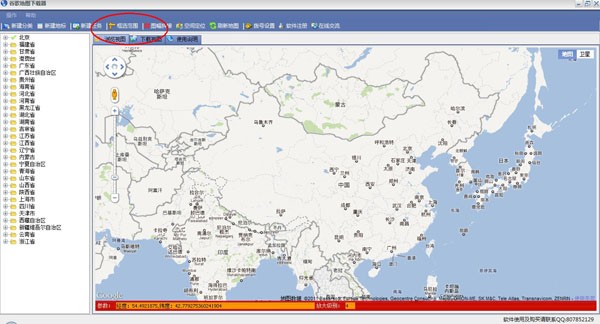
【基本介绍】
Map谷歌地图下载器(特殊下载必备工具)是一款基于谷歌服务器的多线程地图浏览下载软件。 该软件可以能够超高快速下载您所指定的任意经纬度范围的卫星地图,普通地图,地形图, 并可将所下载的地图来进行无缝拼接, 使您可以充分利用谷歌的免费卫星地图资源, 享受遨游世界的乐趣。
使用协助:
第一步 布置设置下载范围 设置下载范围有【框选范围】和【新建任务】两种方式, 新建任务就是直接输入坐标下载, 按提示就可以, 这里主要介绍说明下框选范围下载。
【框选范围】 这个方法最直接, 如果知道大概详细位置就在哪, 直接框选就行。 用鼠标点击【框选范围】按钮按键, 会出现一个橙色方框 , 鼠标放到方框中间可以手动拖动它移动位置, 鼠标放到方框边线可以设置方框大小。
点击左手边导航栏 , 选择中北京, 双击定位到北京市范围。 拖动范围框到有请求需要的位置。
【很多网友朋友说需要的范围大, 框框放不下, 呃...咱们有办法 呵呵 可以在5级框选, 下10级或更高的图, 怎么下往下看】。
第二步 建立下载任务 框选后点击【下载视图】(很多用户忽略这一步, 再强调一次, 先框选, 再点击下面的下载视图)切换到下载界面并弹出新建任务框, 输入任务名称、下载类别、地图级别及存储路径。
任务名称:可以根据记录我自己需要随便起。
下载类别:选择您要下哪种类型的图像。
地图级别:默认是当前地图级别。 【刚才说的选5级下10级图就在这里调整】。
第三步 现在开始下载 设置好下载任务后, 按确定即可开始下载。
第四步 图幅拼接 点击选择一个下载任务(就一定要先选中), 选中后点击图幅拼接按钮。
拼接完成后, 在该下载任务上点击鼠标右键, 选择打开所在文件程序夹 选择拼接目录, 打开即可看见下载好的影像。

